Fireworks MX打造像素动画
来源:sc115.com | 188 次浏览 | 2011-06-29
标签: Fireworks MX Fireworks MX制作像素动画 Fireworks MX
众所周知,Fireworks MX是一款非常优秀的GIF格式动画制作软件,但是很多朋友在制作动画的时候除了文字的移动,渐变很少做其他的效果,实在是对Firewrks MX强大功能的极大的浪费。其实只要我们有一些想象力,多在动画形式上下工夫,可以制作出很多与众不同的动画作品。
下面我们就以一个简单的像素动画为例子,看看怎样只使用几种最基本的编辑工具来制作特具特色的像素动画。

打开Fireworks MX,使用菜单命令File-New新建一个文件,在弹出的文件属性对话框中设置此文件的大小为宽88像素,高31像素,背景色为透明(如图1)。
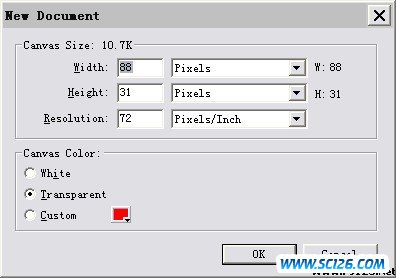 图1
图1步骤2:
在工具栏上选择矩形工具(如图2)
 ,并且设置其填充色为深红色,边框色为无(如图3)
,并且设置其填充色为深红色,边框色为无(如图3) ,绘制一个矩形。在Properties面板上调整矩形的大小与位置,使其居中对齐(如图4)。
,绘制一个矩形。在Properties面板上调整矩形的大小与位置,使其居中对齐(如图4)。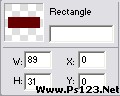 图4
图4步骤3:
在Properties面板上的填充选择区域中选择Texture为Grid4,并调整其透明度为50%(如图5)。此时的矩形效果如图所示(如图6)。

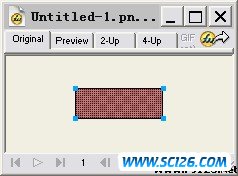
图5 图6
使用圆形工具(如图7)
 以边框色为白色,填充色为无绘制一个小圆,并放置在画面的右下角(如图8)。
以边框色为白色,填充色为无绘制一个小圆,并放置在画面的右下角(如图8)。 图8
图8使用矩形工具以无边框色、深红为填充色绘制一个小矩形,放置在文件的上端。
步骤5:
在工具栏中选择直线工具,在Properties面板中设置直线的宽度为2,线形为Hard Line。在图形上点一点,并使用同样的方法点出不同的小点,并调整其位置最后形成一个像素小人(如图9)。
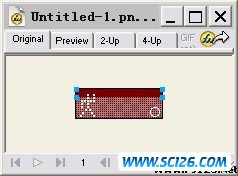 图9
图9 步骤6:
打开Frame and History面板,点击右上角的三角按钮,在弹出的菜单中选择Duplicate Frame复制一个Frame,在弹出的Duplicate Frame对话框中如图进行设置(如图10)。
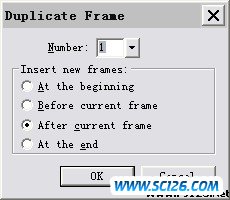 图10
图10
步骤7:
向右侧移动像素的位置,并改变小人的造型,向左适当移动圆环的位置(如图11)。
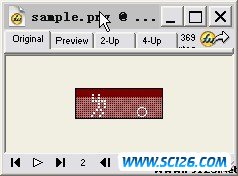 图11
图11
步骤8:
使用同样的方法复制Frame3、Frame 4、Frame 5、Frame 6,并且改变小人与圆环的位置,最后每一个Frame 上的图形分别如图所示(如图12、13、14、15)。
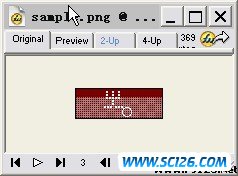
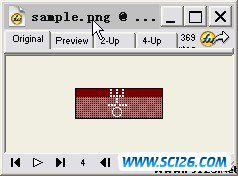
图12 图13

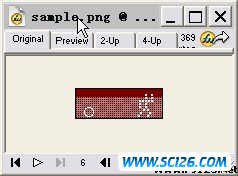
图14 图15
步骤9:
在Frame and History面板上双击Frame 1,将时间间隔调整为25毫秒(如图16),并且用同样的方法调整所有Frame 的时间间隔。
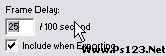 图16
图16
步骤10:
点击“播放“按钮,可以看到整个动画的效果,像素小人飞身跃过滚动的圆环,只要你稍加改变就可以得到更多的不同动画。

搜索: Fireworks MX Fireworks MX制作像素动画 Fireworks MX
- 上一篇: Fireworks MX打造下拉菜单
- 下一篇: 巧用FW MX的笔触打造宣纸书法
- 最热-Fireworks MX
 多种冰激凌和蛋糕PNG图标
多种冰激凌和蛋糕PNG图标 精美蔬菜高清图片4
精美蔬菜高清图片4 精美蔬菜高清图片2
精美蔬菜高清图片2 精美蔬菜高清图片3
精美蔬菜高清图片3 精美蔬菜高清图片1
精美蔬菜高清图片1 景观效果图素材
景观效果图素材 景观效果图素材
景观效果图素材 手机高清图片
手机高清图片 景观效果图素材
景观效果图素材